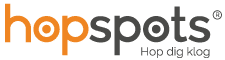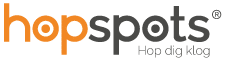Kom i gang med Hopspots
Hvordan kommer jeg i gang med Hopspots?
- Sørg for at iPaden har adgang til Wi-Fi (ikke nødvendigt med ”Hopspots Lite” – orange app)
- Sørg for at Bluetooth er slået til på iPaden
- Download Hopspots-appen og gå ind i den
- Login med dit brugernavn og kode
- Gå til ”Indstillinger” i øverste højre hjørne
- Sørg for at ”Brikmaster” er slået til (skal være grøn)
- Tryk derefter på farveparring (under Brikmaster) og følg instruktionerne på skærmen
- Når du har farveparret alle brikkerne, er du klar til at spille
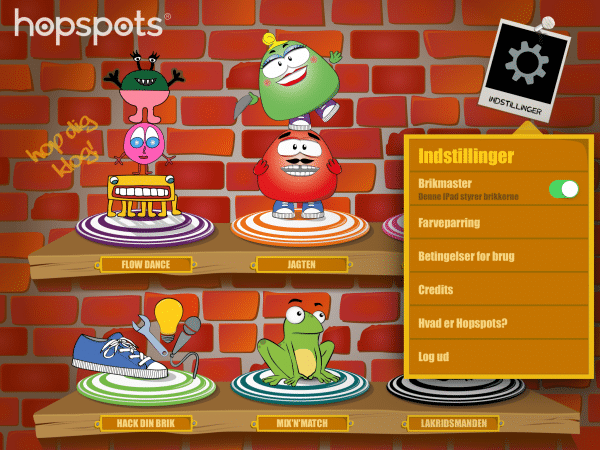
Hvordan får jeg forbindelse mellem brikkerne og ladestationen?
For at skabe forbindelse mellem brikkerne og ladestationen er det vigtigt at ladestationen er tændt. Drej på knappen øverst på standen for at tænde den. Sørg for at Bluetooth er slået til på iPaden og lav en farveparring. For trinvis guide se ”Sådan bruger du Hopspots“.

Hvordan laver jeg mine egne spil/mit eget indhold i spillene?
Du kan programmere dine egne spil i henholdsvis Hack din Brik og Mix’n’Match. Se spilguides til de enkelte spil for en trin for trin guide til, hvordan du gør, her: Hack din Brik og Mix’n’Match.
I Hack din Brik kan du programmere lyset og optage indhold til hver enkelt af de 12 Hopspots-brikker, og i Mix’n’Match kan du lave dine egne makkerpar med både lyd og billeder vha. iPadens optage- og kamerafunktion.
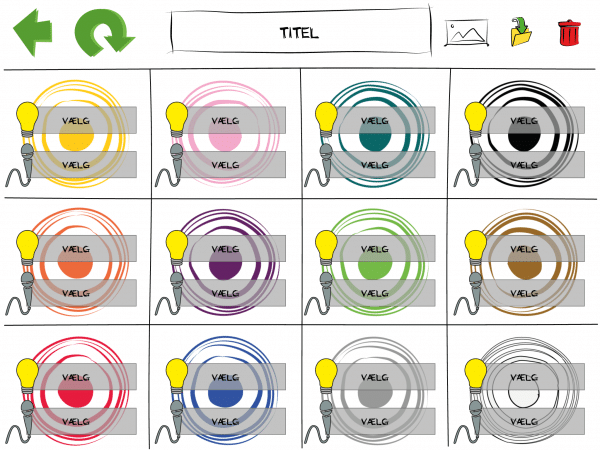
Hvordan skifter jeg adgangskode?
Når du er logget ind I App’en, kan du skifte adgangskode under ‘Indstillinger’. Dette gøres i Hopspots-app’en. Vælg ‘Skift adgangskode’. Her taster du din nye adgangskode ind to gange og trykker ‘Gem’. Du har nu skiftet adgangskode til den bruger du var logget ind som. Husk din nye adgangskode.


Skal iPaden være koblet til ladestationen, når jeg vil programmere mine egne spil?
Nej, det behøver den ikke. Du kan sagtens koble iPaden fra ladestationen og sidde med den, hvor du lyster, når du vil forberede spil og læring til eleverne. På den måde kan du let benytte kamera- og optagefunktionen i iPaden til at lave spil.
Hvordan sikrer jeg, at ladestationen har strøm/oplader?
For at oplade ladestationen, kobl det tilhørende opladerstik til den og forbind det med en stikkontakt. Når ladestationen har strøm på, vil den give et lille lys i “Power”-symbolet ved siden af knappen øverst foran, når knappen drejes og stationen tændes. Hvis der ikke bliver lys, når du tænder stationen, er den afladet og mangler strøm.
Hvordan lader jeg brikkerne op?
Læg de 12 brikker ind på hylderne i ladestationen. Sikre dig at brikkernes nederste kant passer i den udskårne rille på hylderne. Kobl strømstikket til ladestationen, nederst på samme side som hylderne, og sæt det i en stikkontakt. Når brikkerne lader op, lyser de rødt og når de er færdige/fuldt opladet, lyser de grønt.
Hvordan får jeg lyden ud af ladestationens højtaler?
Sørg for at ladestationen er tændt ved at dreje den store runde knap øverst (den giver at lille klik), så der kommer lys i “Power”-symbolet ved siden af. Sæt stikket øverst på stationen i iPaden, læg den i det dertilegnede område og sørg for at der er tændt for lyden på iPaden. Nu kommer lyden ud af højtaleren i ladestationen. Skru evt højere op for lyden ved at dreje mere på den runde knap.
Kan jeg øge lydstyrken yderligere end den styrke ladestationens højtaler har?
Ja, du kan tage iPaden ud af stikket på ladestationen og i stedet koble iPaden til en ekstern højtalerenhed, som kan spille højere. Husk dog at ladestationen stadig skal være tændt og i nærheden af Hopspots-brikkerne, da det er den der forbinder brikkerne med iPaden.
Hvordan skifter jeg mellem flere iPads med Hopspots?
For at skifte til en anden iPad skal du sørge for, at den “nye” iPad har Bluetooth slået til og er sat til “Brikmaster” inde i Hopspots-appens “Indstillinger”, og du skal sørge for, at Brikmaster er slået fra i appen på de andre iPads. Genstart appen på den “nye” iPad og lav en farveparring med brikkerne (se mere under “Hvordan kommer jeg i gang med Hopspots?” øverst på siden).
Hvordan søger jeg efter spil – både mine egne og andres spil?
I Mix’n’Match kan du vha. søgefunktionen finde dine egne og andres delte spil. Gå ind i spillet Mix’n’Match og tryk derefter på søgefunktionen. Her kan du søge på emneord, fag, titler på spil o.lign. for at finde dit selvproducerede spil eller få adgang til andres delte spil. Når du har søgt, får du en oversigt med et eller flere spil på. Vælg det spil, du vil prøve, ved at markere det med en lille grøn stjerne (ud for det enkelte spil). Spillet vil nu vises på den nederste hylde med spil inde i Mix’n’Match. Tryk på det for at spille og følg instruktionerne på skærmen.
Fejlsøgning
Jeg kan ikke logge ind, hvad gør jeg?
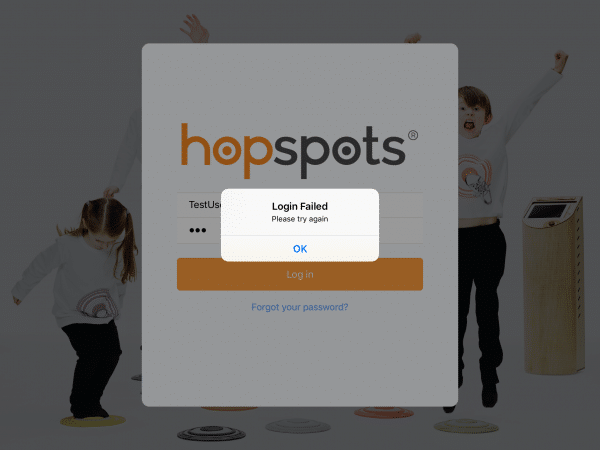 Hvis du ikke kan logge ind, men får beskeden ”Login failed”, når du prøver, så skyldes det, at iPaden ikke har adgang til WiFi eller at WiFi-forbindelsen er dårlig. Sørg for at iPaden har adgang til WiFi, gå ind i appen og tast brugernavn og kode for igen at prøve at logge ind. Kun hvis iPaden har adgang til WiFi, kan den logge ind.
Hvis du ikke kan logge ind, men får beskeden ”Login failed”, når du prøver, så skyldes det, at iPaden ikke har adgang til WiFi eller at WiFi-forbindelsen er dårlig. Sørg for at iPaden har adgang til WiFi, gå ind i appen og tast brugernavn og kode for igen at prøve at logge ind. Kun hvis iPaden har adgang til WiFi, kan den logge ind.
Hvad gør jeg, hvis appen crasher?
Åben appen op igen, login og start et spil. Hvis den stadig crasher, prøv da at opdatere appen og evt. iPaden, hvis det stadig sker.
Hvad gør jeg hvis en brik ikke reagerer?
- Prøv at genstarte app’en.
- Lad brikken op, den er sikkert løbet tør for strøm.
- Når brikken/brikkerne er opladet følg da instruktionerne oppe under ”Hvordan kommer jeg i gang med Hopspots?”
Brikkerne vil ikke forbinde til iPaden, hvad gør jeg?
Følg instruktionerne under ”Hvordan kommer jeg i gang med Hopspots?” ovenfor og tjek:
- Er der tændt for ladestationen? Hvis ikke så tænd og prøv igen.
- Er der flere iPads, der er indstillet til brikmaster samtidig? iPad’en, du vil bruge, sættes til brikmaster og det slåes fra på de andre iPads.
- Er ladestationen løbet tør for strøm? Sæt opladerstikket i ladestationen og forbind til en stikkontakt. Prøv nu at farveparre brikkerne og oplad ladestationen, imens I spiller.
- Er brikkerne løbet tør for strøm? Sørg for at brikkerne har strøm på. Hvis ikke de har det, så lad dem op. Det gør du ved at lægge brikkerne ind på ladestationens hylder og koble strømstikket til ladestationen. Se afsnittet ovenfor om opladning af brikkerne ovenfor.
Hvis iPaden eller Hopspots driller er det altid en god ide at prøve at slukke for alt og genstarte. Slå Brikmaster fra i appen, luk appen ned, slå Bluetooth fra og sluk for ladestationen. Når du har slukket for alt, genstart da ved at tænde for Bluetooth i iPadens indstillinger, tænde for ladestationen ved at dreje på knappen øverst, åbn appen op igen og log ind, slå Brikmaster til og lav en farveparring – nu bør du være klar til at spille.
Vedligeholdelse
Kan Hopspots tåle vand?
Nej, ladestationen er lavet af træ og brikkerne har elektronik indeni og kan derfor ikke tåle vand eller fugt. Garantien på Hopspots dækker så længe Hopspots kun bruges indendørs på tørt underlag og ikke udsættes for vand eller fugt.
Kan Hopspots bruges udenfor?
Nej, hverken brikker eller ladestation tåler udendørs brug, vand eller fugt og må udelukkende bruges indendørs på tørt underlag. Garantien dækker så længe disse retningslinjer overholdes.
Hvordan rengøres Hopspots bedst?
Brikkerne rengøres med en hårdt opvredet fugtig klud evt. tilsat et mildt rengøringsmiddel. Sørg for at brikkerne er helt tørre, inden de lægges på opladningshylderne. På brikkernes bagside findes skridsikre gummiringe, der virker bedst, når de er fri for støv og smuds. Disse kan som ladestationen aftørres med en tør klud.
Hvad gør jeg, hvis noget går i stykker?
Kontakt virksomheden, hvis noget går i stykker eller I oplever fejl ved jeres Hopspots. Drejer det sig om fejlfinding på en brik, skal den blot sendes til virksomhedens kontor i Aarhus. Adressen findes nederst på siden.